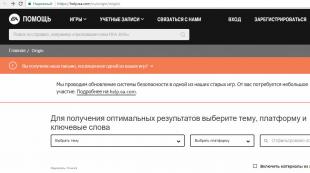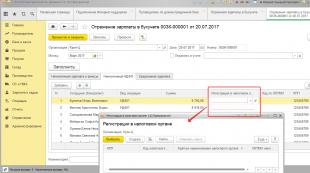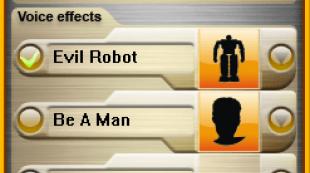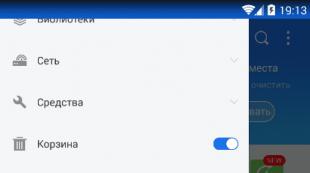แป้นพิมพ์คอมพิวเตอร์: เค้าโครงรูปภาพ แป้น สัญลักษณ์ และเครื่องหมาย ปุ่มคีย์บอร์ด สิ่งที่คุณต้องกดบนคีย์บอร์ดเพื่อ
การกำหนดปุ่มบนแป้นพิมพ์
F1 - เรียก Windows Help หรือหน้าต่างวิธีใช้ของโปรแกรมที่ใช้งานอยู่ ใน Microsoft Word การกดแป้น Shift+F1 ร่วมกันจะแสดงการจัดรูปแบบข้อความ
F2- เปลี่ยนชื่อวัตถุที่เลือกบนเดสก์ท็อปหรือในหน้าต่าง Explorer
F3- เปิดหน้าต่างค้นหาไฟล์หรือโฟลเดอร์บนเดสก์ท็อปและใน Explorer คีย์ผสม Shift+F3 มักใช้เพื่อค้นหาย้อนหลัง
F4- เปิดรายการแบบเลื่อนลง เช่น รายการแถบที่อยู่ในหน้าต่าง My Computer หรือใน Explorer แป้นพิมพ์ลัด Alt+F4 ใน Windows ใช้เพื่อปิดแอปพลิเคชัน และ Ctrl+F4− ใช้เพื่อปิดส่วนหนึ่งของเอกสาร หรือโปรแกรม (เช่น แท็บ) ;
F5 - รีเฟรชหน้าต่างที่ใช้งานอยู่ของหน้าเว็บที่เปิดอยู่ เดสก์ท็อป explorer และอื่นๆ ใน Microsoft PowerPoint นั้น F5 จะเริ่มการนำเสนอสไลด์ตั้งแต่ต้น และคีย์ผสม Shift+F5− จะเริ่มจากสไลด์ปัจจุบัน
F6 - สลับระหว่างองค์ประกอบหน้าจอในหน้าต่างหรือ
บนเดสก์ท็อป ใน Explorer และ Internet Explorer - ย้ายไปมาระหว่างส่วนหลัก
หน้าต่างและแถบที่อยู่
F7- ตรวจสอบการสะกด (ใน Word, Excel)
F8 - เมื่อโหลดระบบปฏิบัติการให้เลือกโหมดการบูต
ในโปรแกรมแก้ไข Word เปิดใช้งานการเลือกข้อความขั้นสูง
การเลือกส่วนจากตำแหน่งเคอร์เซอร์เริ่มต้นถึงตำแหน่งสุดท้ายเกิดขึ้นโดยไม่ต้องกดปุ่ม Shift ค้างไว้
การกด F8 จะเน้นคำที่อยู่ใกล้เคอร์เซอร์มากที่สุดอีกครั้ง
ที่สามคือประโยคที่มีมัน
วรรคที่สี่คือย่อหน้า ประการที่ห้า - เอกสาร
คุณสามารถลบการเลือกสุดท้ายได้โดยการกดคีย์ผสม Shift+F8
คุณสามารถปิดการใช้งานโหมดได้โดยใช้ปุ่ม Esc
F9 - ในบางโปรแกรมจะอัพเดตฟิลด์ที่เลือก
F10- เปิดใช้งานเมนูแบบเต็มและคีย์ผสม Shift+F10 เปิดใช้งานเมนูบริบท
F11 - สลับหน้าต่างเป็นโหมดเต็มหน้าจอและย้อนกลับเช่นใน Internet Explorer
F12 - ไปที่การเลือกตัวเลือกการบันทึกไฟล์
(ไฟล์ -> บันทึกเป็น)
บนแป้นพิมพ์ PC/AT มาตรฐาน บล็อกตัวอักษรและตัวเลขประกอบด้วย 47 ปุ่มและมีปุ่มสำหรับป้อนตัวอักษร ตัวเลข เครื่องหมายวรรคตอน เลขคณิต และอักขระพิเศษ ผลกระทบของปุ่มเหล่านี้ขึ้นอยู่กับตัวพิมพ์ (ล่าง - บน) ที่กดปุ่มเหล่านี้
ปุ่มควบคุม Shift, Ctrl, Caps Lock, Alt และ AltGr (Alt ขวา) เรียกอีกอย่างว่าปุ่มตัวปรับแต่งเนื่องจากมีจุดประสงค์
เพื่อเปลี่ยนการทำงานของคีย์อื่นๆ
Shift (อ่านว่า “Shift”) เป็นคีย์ตัวพิมพ์ใหญ่ (การสลับแบบไม่คงที่) ใช้ร่วมกับปุ่มอื่นๆ เช่น ปุ่มบล็อกตัวอักษรและตัวเลขสำหรับพิมพ์อักษรตัวใหญ่และตัวพิมพ์ใหญ่
นอกจากนี้ ปุ่ม Shift ยังใช้เป็นตัวปรับแต่งแป้นพิมพ์ลัดและการคลิกเมาส์ ตัวอย่างเช่น หากต้องการเปิดลิงก์ในหน้าต่างแยกต่างหากในเบราว์เซอร์ คุณต้องคลิกลิงก์ด้วยปุ่มเมาส์
ขณะที่กดปุ่ม Shift ค้างไว้
Ctrl (อ่านว่า “การควบคุม”) - ใช้ร่วมกับปุ่มอื่น เช่น:
Ctrl+A- บน Windows เลือกข้อความทั้งหมดในหน้าต่าง
Ctrl+B- ในโปรแกรมแก้ไข MS Word จะเปลี่ยนแบบอักษรเป็น “ตัวหนา-ปกติ”;
Ctrl+C- ในโปรแกรมที่มี WinAPI จะคัดลอกข้อความไปยังบัฟเฟอร์ และในโปรแกรมคอนโซล จะสิ้นสุดคำสั่ง
Ctrl+F- ในหลายโปรแกรมจะเปิดกล่องโต้ตอบการค้นหา
Ctrl+I- ในโปรแกรมแก้ไข MS Word จะเปลี่ยนแบบอักษรเป็น “ตัวเอียง-ปกติ”;
Ctrl+N- ในโปรแกรมที่มีอินเทอร์เฟซหลายหน้าต่างจะเปิดหน้าต่างว่างใหม่
Ctrl+O- ในหลายโปรแกรมจะเปิดกล่องโต้ตอบสำหรับเปิดไฟล์ที่มีอยู่
Ctrl+P - ในหลายโปรแกรม ส่งข้อความเพื่อพิมพ์หรือเปิดกล่องโต้ตอบการพิมพ์
Ctrl+Q - ในบางโปรแกรมให้ออก
Ctrl+R- ในเบราว์เซอร์จะรีเฟรชเนื้อหาของหน้าต่าง
Ctrl+S - ในหลายโปรแกรมจะบันทึกไฟล์ปัจจุบัน
หรือเรียกกล่องโต้ตอบบันทึก
Ctrl+T- ในเบราว์เซอร์จะเปิดแท็บใหม่
Ctrl+U- ในโปรแกรมแก้ไข MS Word สลับการขีดเส้นใต้ข้อความ
Ctrl+V- ในโปรแกรมที่มี WinAPI จะวางเนื้อหาของคลิปบอร์ด
Ctrl+W- ในบางโปรแกรมจะปิดหน้าต่างปัจจุบัน
Ctrl+Z- ในหลายโปรแกรมจะเลิกทำการกระทำล่าสุด
Ctrl+F5- ในเบราว์เซอร์จะอัปเดตเนื้อหา
Ctrl+Home - ในโปรแกรมที่มีช่องข้อความ ให้ย้ายไปยังจุดเริ่มต้นของเอกสารที่กำลังแก้ไข
Ctrl+End - ในโปรแกรมที่มีช่องข้อความ ย้ายไปยังจุดสิ้นสุดของเอกสารที่กำลังแก้ไข
Ctrl+- ใน Total Commander จะนำทางไปยังไดเร็กทอรีรากของดิสก์
Alt (อ่านว่า "Alt") - ใช้ร่วมกับปุ่มอื่น ๆ เพื่อแก้ไขการกระทำ ตัวอย่างเช่น:
Alt+F4- ในทุกโปรแกรมจะปิดโปรแกรมเหล่านั้น
Alt+F7- ในบางโปรแกรมจะเปิดกล่องโต้ตอบการค้นหา
Alt+F10 - ในตัวจัดการไฟล์บางตัวจะแสดงแผนผังไดเร็กทอรี
Alt+Tab- ใน Windows นำทางไปยังหน้าต่างที่ทำงานอยู่ถัดไป
Alt+ตัวอักษร - ในบางโปรแกรมจะเรียกคำสั่งเมนูหรือเปิดคอลัมน์เมนู
นอกจากนี้ แป้นพิมพ์ลัด Alt+Shift หรือ Ctrl+Shift มักใช้เพื่อสลับรูปแบบแป้นพิมพ์
Capslock (อ่านว่า "Capslock") - เปลี่ยนเป็นโหมดตัวพิมพ์ใหญ่ (สวิตช์คงที่) การกดปุ่มอีกครั้งจะเป็นการยกเลิกโหมดนี้ ใช้เมื่อพิมพ์ข้อความด้วยตัวพิมพ์ใหญ่
ปุ่มควบคุม Esc (อ่านว่า “Escape”) ใช้เพื่อยกเลิกการทำงานปัจจุบันหรือการเปลี่ยนแปลงล่าสุด ย่อขนาดแอปพลิเคชัน ไปที่เมนูหรือหน้าจอก่อนหน้า หรือลบการเลือก อยู่ที่มุมซ้ายของแป้นพิมพ์ถัดจาก บล็อกปุ่มฟังก์ชัน
ในระบบปฏิบัติการ Windows แป้นพิมพ์ลัด Ctrl+Shift+Esc เปิดตัวจัดการงาน
แท็บ (อ่าน "แท็บ") - ในโปรแกรมแก้ไขข้อความ ป้อนอักขระแท็บและทำงานกับการเยื้อง และในส่วนต่อประสานกราฟิกจะย้ายโฟกัสระหว่างองค์ประกอบต่างๆ ตัวอย่างเช่น การย้ายระหว่างเดสก์ท็อป ปุ่มเริ่ม เปิดใช้ด่วน แถบงาน และถาดระบบ
การกระทำของ AppsKey เทียบเท่ากับการคลิกขวาของเมาส์และเปิดเมนูบริบทขึ้นมา
สำหรับวัตถุที่เลือก
ปุ่มป้อนบรรทัด Enter (Enter) - ใช้เพื่อป้อนบรรทัดเมื่อพิมพ์ข้อความเลือกรายการเมนูออกคำสั่งหรือยืนยันการกระทำและอื่น ๆ
Backspace (อ่านว่า "Backspace") - ในโหมดแก้ไขข้อความ ลบอักขระทางด้านซ้ายของเคอร์เซอร์ และนอกพื้นที่พิมพ์ - กลับสู่หน้าจอก่อนหน้าของโปรแกรมหรือหน้าเว็บในเบราว์เซอร์
ลบ (อ่าน "แบ่ง") - ลบวัตถุที่เลือก ส่วนของข้อความที่เลือก
หรืออักขระทางด้านขวาของเคอร์เซอร์อินพุต
ปุ่มแทรก (อ่านว่า "แทรก") ใช้เพื่อสลับระหว่างโหมดการแทรก (ข้อความดูเหมือนจะแยกออกจากกัน) และโหมดการแทนที่ (อักขระใหม่จะแทนที่ข้อความที่มีอยู่) เมื่อแก้ไขข้อความ
การใช้คีย์ผสม Ctrl+Insert จะแทนที่คำสั่ง “copy” และ Shift+Insert จะแทนที่คำสั่ง “paste” ในตัวจัดการไฟล์ Total Commander และ FAR Manager ปุ่มจะใช้เพื่อเลือกไฟล์หรือโฟลเดอร์
PrtScn (หน้าจอพิมพ์) (อ่าน "หน้าจอพิมพ์") - จับภาพหน้าจอและวางไว้บนคลิปบอร์ด เมื่อใช้ร่วมกับปุ่ม Alt รูปภาพจะถูกคัดลอกไปยังบัฟเฟอร์
หน้าต่างที่ใช้งานอยู่ในปัจจุบัน
รหัสบริการ ScrLk (Scroll Lock) (อ่าน "Scroll Lock") บล็อกการเลื่อนและเมื่อเปิดใช้งานด้วยปุ่มเคอร์เซอร์เนื้อหาของทั้งหน้าจอจะถูกเลื่อนซึ่งสะดวกมากเมื่อแก้ไขตารางขนาดใหญ่เช่นใน Excel
Pause/Break (อ่านว่า "Pause" หรือ "Break") - หยุดคอมพิวเตอร์ชั่วคราว ในระบบปฏิบัติการสมัยใหม่ ปุ่มนี้จะเกี่ยวข้องเฉพาะเมื่อคอมพิวเตอร์บูทเท่านั้น
ลูกศรขึ้น ลง ขวาและซ้ายอ้างอิงถึงปุ่มเคอร์เซอร์ และช่วยให้คุณสามารถเลื่อนดูรายการเมนูและเลื่อนเคอร์เซอร์อินพุตไปในทิศทางที่สอดคล้องกันทีละตำแหน่ง เมื่อรวมกับปุ่ม Ctrl ลูกศรจะเคลื่อนที่ได้ไกลมากขึ้น ตัวอย่างเช่น ในโปรแกรมแก้ไข Microsoft Word การกด Ctrl+← จะเลื่อนเคอร์เซอร์ไปทางซ้ายหนึ่งคำ
การใช้ปุ่ม Shift จะเลือกบล็อกข้อความ
ปุ่ม Home และ End ย้ายเคอร์เซอร์ไปที่จุดเริ่มต้นและจุดสิ้นสุดของบรรทัดปัจจุบันของเอกสารหรือรายการไฟล์
ปุ่มลัดใดบ้างที่มีประโยชน์ที่ควรทราบ
คีย์ผสม Ctrl + Shift + Esc เป็นสิ่งที่ขาดไม่ได้เมื่อคอมพิวเตอร์ค้าง โดยเรียก "ตัวจัดการงาน" ซึ่งคุณสามารถสิ้นสุดกระบวนการ ยกเลิกงาน หรือปิดเครื่องคอมพิวเตอร์ได้
ปุ่ม Alt + Tab ช่วยให้คุณสามารถสลับระหว่างหน้าต่างที่เปิดอยู่ แผงที่มีแอปพลิเคชันที่เปิดอยู่ทั้งหมดจะปรากฏขึ้นที่กึ่งกลางของหน้าจอ และเมื่อเลือกหน้าต่างที่ใช้งานอยู่ คุณจะต้องกดปุ่ม Alt ค้างไว้แล้วกดปุ่ม Tab หลายครั้ง
การรวมกัน Alt + Space (spacebar) จะเปิดเมนูระบบหน้าต่างซึ่งคุณสามารถคืนค่า, ย้าย, ขยายใหญ่สุด, ย่อขนาดและปิดหน้าต่างได้โดยไม่ต้องใช้เมาส์
Alt + Shift หรือ Ctrl + Shift – สลับเค้าโครงแป้นพิมพ์
การใช้ Win + D คุณสามารถย่อขนาดหน้าต่างทั้งหมดและแสดงเดสก์ท็อปได้ และปุ่ม Win + M จะย่อขนาดหน้าต่างทั้งหมดยกเว้นหน้าต่างโต้ตอบ
Win + E เปิดโฟลเดอร์ My Computer
Win + F - เปิดหน้าต่างเพื่อค้นหาไฟล์หรือโฟลเดอร์
สวัสดีผู้อ่านบล็อกทุกคน บอกฉันทีเพื่อน ๆ คุณเคยสงสัยบ้างไหมว่าคีย์บอร์ดมีฟังก์ชั่นที่ยอดเยี่ยมอะไรบ้าง? คนส่วนใหญ่ไม่สงสัยด้วยซ้ำว่าด้วยความช่วยเหลือคุณสามารถดำเนินการที่สามารถอำนวยความสะดวกและได้ ไม่ใช่เรื่องน่าเศร้าที่นักพัฒนาแอปพลิเคชันนั่งและใช้เวลาหลายชั่วโมงทุกวันในการเขียนคำสั่งที่กำหนดฟังก์ชันที่มีประโยชน์ให้กับชุดคีย์ แต่มีเพียงไม่กี่คนเท่านั้นที่ใช้ชุดค่าผสมเหล่านี้
สำหรับฉันดูเหมือนว่าถึงเวลาแล้วที่จะต้องแก้ไขการกำกับดูแลนี้เพื่อให้งานง่ายขึ้นและงานของนักพัฒนาจะไม่ไร้ประโยชน์ ในบทความนี้ฉันจะพยายามอธิบายรายละเอียดวิธีใช้แป้นพิมพ์บนแล็ปท็อป เห็นด้วยไม่ใช่ทุกคนที่รู้ว่าต้องใช้ปุ่ม "pg dn" เพื่ออะไร แต่ยังมีปุ่มดังกล่าวอยู่อีกมากมาย และทุกปุ่มก็มีฟังก์ชันที่มีประโยชน์อยู่บ้าง วันนี้เรามาดูกันว่าพวกมันมีฟังก์ชันอะไรบ้าง เพื่อความชัดเจน ฉันได้โพสต์รูปถ่ายแป้นพิมพ์สองรูปไว้ด้านล่าง: แบบมีและไม่มีแป้นตัวเลข มักพบในการออกแบบแล็ปท็อป
คีย์บอร์ดพร้อมแป้นตัวเลข

คีย์บอร์ดไม่มีแป้นตัวเลข
การป้อนข้อมูลข้อความ
การป้อนข้อมูลที่เป็นตัวเลข
แป้นพิมพ์ใด ๆ มีตัวเลขอยู่ในแถวบนสุด แต่การพิมพ์ตัวเลขจากแป้นพิมพ์นั้นไม่สะดวกเสมอไป เป็นเรื่องปกติที่จะใช้งานรูปแบบปุ่มเช่นเดียวกับเครื่องคิดเลข ดังนั้นคีย์บอร์ดจึงมีแป้นตัวเลขเพิ่มเติม
ขั้นตอนแรกคือการเรียนรู้วิธีเปิดแผงดิจิทัลแม้ว่าจะควรบอกทันทีว่าไม่มีในแล็ปท็อปทุกรุ่น แต่ตอนนี้หายากและตามกฎแล้วจะพบได้ในคอมพิวเตอร์แล็ปท็อปเกือบทุกเครื่อง .
เพื่อให้เข้าใจวิธีการใส่ตัวเลขได้ดีขึ้น เราจะใช้คีย์บอร์ดสองตัวจากแล็ปท็อปคนละเครื่อง (เพื่อความชัดเจน) คีย์บอร์ดตัวหนึ่งมี Numpad ในตัว และอีกคีย์บอร์ดหนึ่งไม่มี
- แล็ปท็อปที่มีแผ่นดิจิทัล (ดูรูปที่จุดเริ่มต้นของบทความ) หากต้องการเปิดใช้งานให้คลิกที่ "Numlock"
- แล็ปท็อปที่ไม่มีแป้นตัวเลข (ภาพด้านล่าง)
หากคุณไม่มีคุณสามารถใช้อันอื่นได้แม้ว่าผู้ผลิตแล็ปท็อปจะจัดหาให้ก็ตาม เมื่อคุณเปิดเครื่อง " นำ้ล"บนแป้นพิมพ์แล็ปท็อปที่ไม่มีแป้นตัวเลขแยกต่างหาก ปุ่มสัญลักษณ์บางปุ่มจะเริ่มมีบทบาท คุณสามารถดูสิ่งนี้ได้ในภาพถัดไป

วงกลมสีแดงแสดงสิ่งที่จะพิมพ์บนหน้าจอเมื่อ " นำ้ล».
บนคีย์บอร์ด โหมดการเปิดใช้งานแป้นพิมพ์ตัวเลขมักจะส่งสัญญาณโดยไฟ LED ลองกดปุ่ม " นำ้ล" หรือ " ล็อคหมายเลข» สังเกตว่าตัวบ่งชี้ใดบ่งบอกถึงโหมดนี้บนแป้นพิมพ์ของคุณ
ปุ่มฟังก์ชัน
ส่วนนี้จะกล่าวถึงภาพรวมของปุ่มการทำงานหลักที่ใช้บนคอมพิวเตอร์ทั้งหมดและเราจะพูดถึงรายละเอียดเกี่ยวกับวัตถุประสงค์ของปุ่มเหล่านี้ด้วย
"ล็อคแบบเลื่อน"
ทุกวันนี้แทบไม่เคยใช้ปุ่มนี้เลย อย่างน้อยก็สำหรับฉัน เมื่อปิดใช้งาน จะไม่ทำหน้าที่ใดๆ นอกเหนือจากการเปลี่ยนตำแหน่งของเคอร์เซอร์ และเมื่อเปิดใช้งาน จะทำให้เคอร์เซอร์ของเมาส์ขยับหน้าจอเอง เช่น เลื่อนหน้าในเบราว์เซอร์โดยไม่ต้องคลิกใดๆ
"หยุดพัก"
เมื่อแปลจากภาษาอังกฤษ คุณจะเข้าใจได้ว่าหน้าที่หลักของปุ่มนี้คือการหยุดหรือยกเลิกการกระทำบางอย่าง
"แทรก"
นอกจากนี้ยังอยู่ในขั้นตอนของการสูญพันธุ์เนื่องจากมีการใช้ชุดค่าผสม "Ctrl + C" และ "Ctrl + V" แทนมานานแล้ว คุณอาจเดาได้เกี่ยวกับฟังก์ชั่นของมันแล้ว และถ้าเป็นเช่นนั้น ฟังก์ชั่นของมันคือการคัดลอกและวางไฟล์และโฟลเดอร์ ส่วนใหญ่มักใช้ร่วมกับ “Ctrl” และ “Shift” หากใช้ร่วมกับคีย์แรก คำสั่ง "copy" จะถูกออก และหากใช้ร่วมกับคีย์ที่สอง คำสั่ง "paste" จะถูกเตรียมใช้งาน
"เอฟเอ็น"
ตอนนี้เรามาพูดถึงปุ่มซึ่งปัจจุบันเป็นโซลูชันสากลสำหรับแล็ปท็อปทุกรุ่น สาระสำคัญอยู่ที่ว่าเมื่อรวมกับคีย์ที่แตกต่างกันก็สามารถเปิดและปิดส่วนฮาร์ดแวร์ต่าง ๆ ของแล็ปท็อปและเปลี่ยนสถานะได้ ฟังก์ชันการทำงานจะมองเห็นได้ดีที่สุดเมื่อใช้ร่วมกับ f1... f12 ลองดูไอคอนที่อยู่ถัดจากชื่อของปุ่มเหล่านี้ให้ละเอียดยิ่งขึ้น โดยจะมีการไฮไลต์เป็นสีเดียวกับปุ่ม "Fn" การใช้สิ่งเหล่านี้คุณสามารถเข้าใจสิ่งที่จะเกิดขึ้นเมื่อใช้ร่วมกับ “Fn”
ด้านล่างนี้คือชุดปุ่มการทำงานพร้อมไอคอน ซึ่งอาจแตกต่างกันไปในแล็ปท็อปของคุณ มาดูจุดประสงค์ของพวกเขากันดีกว่า
การกดปุ่ม " พร้อมกัน ฟน":
- F1 - เปิดหรือปิดโหมดสลีปของคอมพิวเตอร์
- F2 - เปิดหรือปิดใช้งานโมดูล WiFi บนแล็ปท็อป
- F5 - ลดความสว่างของหน้าจอมอนิเตอร์
- F6 -เพิ่มความสว่างของหน้าจอมอนิเตอร์
- F7 - ปิดจอภาพ
- F8 - สลับโหมดการแสดงผลระหว่างจอภาพแล็ปท็อปและอุปกรณ์ภายนอก - จอภาพที่สองหรือโปรเจ็กเตอร์
- F9 - ปิดการใช้งานทัชแพดเมื่อใช้เมาส์คอมพิวเตอร์
- F10 - ปิดเสียง
- F11 -ลดระดับเสียง
- F12 - เพิ่มระดับเสียง
"เลื่อนหน้าขึ้น" และ "เลื่อนหน้าลง"
แปลจากภาษาอังกฤษว่า “หน้า” หมายถึง หน้า และ “ขึ้น, ลง” หมายถึง บน, ล่าง ปุ่มเหล่านี้ใช้เพื่อเลื่อนส่วนที่มองเห็นของหน้าจอให้ตรงกับความสูงของหน้าต่างแอปพลิเคชันที่กำลังดูอยู่ในระบบปฏิบัติการ แต่ทุกวันนี้ล้อเมาส์ถูกใช้บ่อยขึ้นเพื่อจุดประสงค์นี้
"ชนะ"
ปุ่มบนคีย์บอร์ดนี้จะแสดงเป็นรูปโลโก้รูปธงเป็นรูปวงกลม ยังกำหนดให้เป็น "ชนะ" ใช้เพื่อเปิดใช้งานเมนูเริ่ม ซึ่งจะทำหน้าที่เป็นวิธีหนึ่งในการเปิดโปรแกรมประเภทต่างๆ นอกจากนี้ ในบางแอปพลิเคชันจะใช้ร่วมกับแอปพลิเคชันอื่นเพื่อเปิดใช้งานหรือเปิดใช้ตัวเลือกหรือฟังก์ชันเพิ่มเติม
ตัวอย่างเช่น Win+L - บล็อกคอมพิวเตอร์ หากต้องการดำเนินการต่อ คุณต้องป้อนรหัสผ่านผู้ใช้
“เดล”
ฉันคิดว่ามันไม่คุ้มที่จะพูดถึงปุ่ม "del" มากนักนั่นคือ "ลบ" เนื่องจากชัดเจนทันทีว่าใช้เพื่อลบไฟล์และโฟลเดอร์ต่างๆ
ปุ่มบางปุ่มถูกละเว้น เช่น "Ctrl", "Alt" และ "Tab" เนื่องจากเป็นปุ่มธรรมดาสำหรับการรวมกัน และไม่ได้ทำหน้าที่สำคัญใดๆ ในตัวเอง แม้ว่า "Tab" จะทำหน้าที่ต่างกัน: สลับระหว่างรายการในหน้าต่างระบบ, จัดทำตารางในโปรแกรมประมวลผลคำ แต่ตลอดเวลาที่ฉันใช้คอมพิวเตอร์ ฉันไม่ค่อยได้ใช้มัน มีเพียง "Alt" + "Tab" เท่านั้น - สลับระหว่างหน้าต่าง
นี่เป็นคำเตือนเล็กน้อย ฉันหวังว่าบทความนี้จะเป็นประโยชน์กับคุณ หากเป็นเช่นนั้น ให้แชร์กับเพื่อนของคุณบนโซเชียลเน็ตเวิร์ก (ปุ่มด้านล่าง) และสมัครรับการอัปเดตบล็อก พบกันในบทความบล็อกใหม่
PS: ข้อเท็จจริงที่น่าสนใจเกี่ยวกับแป้นพิมพ์
เรียนผู้อ่าน! คุณได้ดูบทความจนจบ
คุณได้รับคำตอบสำหรับคำถามของคุณแล้วหรือยัง?เขียนคำสองสามคำในความคิดเห็น
หากคุณไม่พบคำตอบ ระบุสิ่งที่คุณกำลังมองหา.
และมีไว้เพื่ออะไร! คุณรู้อยู่แล้วว่า. ตอนนี้เราต้องพูดถึงจุดประสงค์ของแป้นคีย์บอร์ด ท้ายที่สุดแล้ว แป้นพิมพ์เปรียบเสมือนตัวกลางระหว่างคุณกับคอมพิวเตอร์ ซึ่งเป็นเครื่องมือสำหรับการโต้ตอบกับผู้ช่วยอัจฉริยะ ด้วยการกดปุ่ม คุณจะส่งคำสั่งไปยังคอมพิวเตอร์เพื่อดำเนินการ
ข้อสรุปคือ: เมื่อคุณทราบวัตถุประสงค์และการผสมคีย์ต่างๆ การทำงานบนคอมพิวเตอร์จะง่ายขึ้นและสนุกสนานยิ่งขึ้น
การมอบหมายที่สำคัญ:
— รหัสบริการหยุดหรือยกเลิกการกระทำล่าสุด ตัวอย่างเช่น หากหน้าเว็บใช้เวลาโหลดนาน คุณสามารถกด ESC เพื่อหยุดโหลดได้
![]() F1—F12- สงวนไว้สำหรับฟังก์ชันพิเศษในโปรแกรม ดังนั้นการทำงานของฟังก์ชันในโปรแกรมต่างๆอาจแตกต่างกัน ตัวอย่างเช่น ปุ่ม F5 ในโปรแกรมแก้ไขข้อความ Microsoft Word ทำหน้าที่ "ค้นหาและแทนที่" และในตัวจัดการไฟล์ Total Commander ปุ่มเดียวกันจะทำหน้าที่ "คัดลอก" แต่เราสามารถพูดได้อย่างมั่นใจว่ากุญแจสำคัญ F1เปิดไฟล์ในทุกโปรแกรม อ้างอิง.
F1—F12- สงวนไว้สำหรับฟังก์ชันพิเศษในโปรแกรม ดังนั้นการทำงานของฟังก์ชันในโปรแกรมต่างๆอาจแตกต่างกัน ตัวอย่างเช่น ปุ่ม F5 ในโปรแกรมแก้ไขข้อความ Microsoft Word ทำหน้าที่ "ค้นหาและแทนที่" และในตัวจัดการไฟล์ Total Commander ปุ่มเดียวกันจะทำหน้าที่ "คัดลอก" แต่เราสามารถพูดได้อย่างมั่นใจว่ากุญแจสำคัญ F1เปิดไฟล์ในทุกโปรแกรม อ้างอิง.
แท็บใช้เพื่อสร้างการเยื้อง ( เส้นสีแดง) ในโปรแกรมสำหรับการทำงานกับข้อความ นอกจากนี้ หากคุณกำลังกรอกตารางหรือแบบฟอร์ม คุณสามารถใช้แป้น Tab เพื่อย้ายไปยังฟิลด์ถัดไปได้
— ทำหน้าที่เปลี่ยนตัวพิมพ์ใหญ่ (CAPITAL LETTERS) เมื่อคุณกดปุ่มนี้ ไฟแสดงเหนือแป้นพิมพ์ตัวเลขจะสว่างขึ้น การพิมพ์เพิ่มเติมจะเป็นตัวพิมพ์ใหญ่ การกดปุ่มนี้อีกครั้งจะเป็นการปิดใช้ " ตัวพิมพ์ใหญ่" ไฟแสดงสถานะเหนือแผงปุ่มตัวเลขจะดับลง
กะ -ปุ่มฟังก์ชั่นใช้ร่วมกับปุ่มอื่นๆ อย่างที่คุณเห็น มีปุ่ม Shift สองปุ่มบนแป้นพิมพ์ ซ้ายและขวา จุดประสงค์ของปุ่มเหล่านี้เหมือนกันทุกประการ และตำแหน่งบนแป้นพิมพ์จะพิจารณาจากความง่ายในการพิมพ์ การพิมพ์แบบสัมผัส.
ตอนนี้ให้ฉันอธิบายเมื่อคุณพิมพ์ข้อความและคุณต้องใส่เครื่องหมายอัศเจรีย์จะสะดวกที่สุดในการกดปุ่ม Shift ด้วยนิ้วก้อยของมือขวาค้างไว้แล้วกดปุ่ม 1 ด้วยนิ้วก้อยของคุณ มือซ้าย ปุ่ม Shift ยังเกี่ยวข้องกับการกดแป้นพร้อมกันหลายอย่าง เช่น การป้อนตัวพิมพ์ใหญ่ เครื่องหมายวรรคตอน การใช้งานฟังก์ชันโปรแกรมพิเศษ และอื่นๆ
![]() การควบคุม (Ctrl), ทางเลือก (Alt) —ปุ่มควบคุมได้รับการออกแบบให้ทำงานร่วมกับปุ่มอื่นๆ โดยทั่วไป คุณกดแป้น Ctrl, Alt ค้างไว้ แล้วกดแป้นอื่นเพื่อทำงานเฉพาะ ยกตัวอย่างหลายโปรแกรมรวมกัน Ctrl+S- จะบันทึกไฟล์
การควบคุม (Ctrl), ทางเลือก (Alt) —ปุ่มควบคุมได้รับการออกแบบให้ทำงานร่วมกับปุ่มอื่นๆ โดยทั่วไป คุณกดแป้น Ctrl, Alt ค้างไว้ แล้วกดแป้นอื่นเพื่อทำงานเฉพาะ ยกตัวอย่างหลายโปรแกรมรวมกัน Ctrl+S- จะบันทึกไฟล์
ส่วนหลักของคีย์บอร์ดประกอบด้วย ตัวอักษรและตัวเลขปุ่มพิมพ์ (ตัวอักษรและตัวเลข) และ ช่องว่าง.
เข้า– การยืนยันการดำเนินการ ตัวอย่างเช่น ขณะอยู่บนอินเทอร์เน็ต คุณสามารถป้อนที่อยู่เว็บไซต์แล้วกด Enter เพื่อไปยังไซต์นั้น นอกจากนี้ยังใช้เพื่อเริ่มบรรทัดใหม่ในโปรแกรมแก้ไขข้อความ การป้อนบนแป้นพิมพ์ตัวเลขมีวัตถุประสงค์เดียวกัน และมักใช้เมื่อทำการคำนวณทางคณิตศาสตร์ เช่น ในแอปพลิเคชันเครื่องคิดเลข เพื่อให้ได้ผลลัพธ์
– ในโปรแกรมแก้ไขข้อความ ลบอักขระทางด้านซ้ายของเคอร์เซอร์ และในเบราว์เซอร์จะช่วยให้คุณสามารถกลับไปยังหน้าก่อนหน้าได้
ลบ(เดล) –ในโปรแกรมแก้ไขข้อความ ให้ลบอักขระทางด้านขวาของเคอร์เซอร์ ดำเนินการฟังก์ชันลบในตัวจัดการไฟล์

— เปิด/ปิดโหมด "แทรก-แทนที่" กุญแจนั้นไม่ได้ใช้จริง แต่มันสามารถเล่นเป็นเรื่องตลกที่โหดร้ายได้ หากคุณกดปุ่มนี้โดยไม่ตั้งใจขณะทำงานในโปรแกรมแก้ไขข้อความ คุณจะเปลี่ยนจากโหมด "แทรก" เป็นโหมด "แทนที่" หลังจากนั้นหากคุณทำผิดพลาดในคำพูดคุณจะต้องการแก้ไขให้ถูกต้อง เมื่อแก้ไขข้อผิดพลาดแล้วคุณจะพบว่าสัญลักษณ์ทางด้านขวาของเคอร์เซอร์หายไป! คุณพยายามป้อนอีกครั้ง แต่อักขระถัดไปทางด้านขวาของเคอร์เซอร์จะหายไป สิ่งนี้จะเกิดขึ้นจนกว่าคุณจะกดปุ่มแทรกอีกครั้ง โดยไม่ทราบเกี่ยวกับคีย์นี้ บางคนพิมพ์ข้อความที่เหลือทั้งหมดอีกครั้งเนื่องจากการพิมพ์ผิดเพียงครั้งเดียว
ปุ่มเคอร์เซอร์
บ้าน -เลื่อนเคอร์เซอร์ไปที่จุดเริ่มต้นของบรรทัดปัจจุบัน
จบ— เลื่อนเคอร์เซอร์ไปที่ท้ายบรรทัดปัจจุบัน
เลื่อนหน้าขึ้น/เลื่อนหน้าลง— การดูเอกสารทีละหน้าขึ้นหรือลง
 ปุ่มลูกศรใช้เพื่อวัตถุประสงค์ต่างๆ มากมาย รวมถึง เลื่อนเคอร์เซอร์, เลื่อนเอกสาร, หรือ การควบคุมเกม.
ปุ่มลูกศรใช้เพื่อวัตถุประสงค์ต่างๆ มากมาย รวมถึง เลื่อนเคอร์เซอร์, เลื่อนเอกสาร, หรือ การควบคุมเกม.
กุญแจเสริม
![]() บันทึกหน้าจอ, พิมพ์หน้าจอถ่ายภาพหน้าจอ - สิ่งที่เรียกว่า "ภาพหน้าจอ" ซึ่งสามารถแก้ไขหรือบันทึกได้โดยใช้โปรแกรมประมวลผลกราฟิก (โปรแกรมแก้ไขกราฟิก)
บันทึกหน้าจอ, พิมพ์หน้าจอถ่ายภาพหน้าจอ - สิ่งที่เรียกว่า "ภาพหน้าจอ" ซึ่งสามารถแก้ไขหรือบันทึกได้โดยใช้โปรแกรมประมวลผลกราฟิก (โปรแกรมแก้ไขกราฟิก)
เลื่อนล็อคการเลื่อนแนวตั้งซึ่งไม่ค่อยได้ใช้ในปัจจุบัน
หยุดชั่วคราว/หยุดทำหน้าที่หยุดชั่วคราวซึ่งมักใช้ร่วมกับปุ่ม Win
ชนะ– ทำหน้าที่เรียกเมนู Start และยังใช้ร่วมกับปุ่มอื่นเพื่อเรียกใช้ฟังก์ชันของระบบปฏิบัติการ Windows
ปุ่มเรียกเมนูบริบท (เทียบเท่ากับการกดปุ่มเมาส์ขวา)
เปิด/ปิดการใช้งานแป้นพิมพ์ตัวเลข หลังจากเปิดเครื่องแล้ว ไฟแสดงสถานะจะสว่างขึ้น เมื่อปิดแผงปุ่มตัวเลข ปุ่มต่างๆ จะทำหน้าที่เหมือนกับปุ่มที่มีป้ายกำกับไว้
แป้นพิมพ์ลัด
การกดแป้นพร้อมกันคือเมื่อคุณกดหนึ่งหรือสองแป้นค้างไว้แล้วกดแป้นที่สามสั้นๆ ตัวอย่างเช่น Ctrl+S โดยที่เครื่องหมายบวกบ่งชี้ถึงคีย์ผสม นั่นคือคุณกดปุ่ม Ctrl ค้างไว้แล้วกดปุ่ม S สั้น ๆ เครื่องหมายบวกในรายการนี้ทำหน้าที่ระบุคีย์ผสมและไม่ได้กดในการดำเนินการ
เมื่อทำงานกับไฟล์และเอกสาร:
Ctrl+N– สร้างไฟล์ใหม่
Ctrl+O– เปิดเอกสาร
Ctrl+A- เลือกทั้งหมด;
Shift+หน้าแรก– เลือกบรรทัดทางด้านซ้ายของเคอร์เซอร์
Ctrl+สิ้นสุด– เลือกบรรทัดทางด้านขวาของเคอร์เซอร์
Ctrl+C– คัดลอกข้อความหรือไฟล์ที่เลือกไปยังคลิปบอร์ด
Ctrl+X –ตัดข้อความหรือไฟล์ที่เลือก
Ctrl+V– วางเนื้อหาของคลิปบอร์ด
Ctrl+เดล– ลบคำที่อยู่หลังเคอร์เซอร์
Ctrl+Backspace– ลบคำที่อยู่หน้าเคอร์เซอร์
Ctrl+หน้าแรก– เลื่อนเคอร์เซอร์ไปที่จุดเริ่มต้นของเอกสาร
Ctrl+สิ้นสุด– เลื่อนเคอร์เซอร์ไปที่ท้ายเอกสาร
Ctrl+Z– ยกเลิกการกระทำครั้งล่าสุด
Ctrl+P- ผนึก;
เมื่อทำงานกับเบราว์เซอร์:
Ctrl+ดี– เพิ่มบุ๊กมาร์กในเบราว์เซอร์
Ctrl + Shift + T– เปิดแท็บปิดในเบราว์เซอร์
Ctrl+T– เปิดแท็บใหม่
Ctrl+L– เน้นเนื้อหาของแถบที่อยู่
เมื่อทำงานบน Windows:
Ctrl + Shift + Esc– ยุติกระบวนการแช่แข็ง
Shift+Ctrl+Alt– โทรหาผู้จัดการงาน
Alt+แท็บ– การเปลี่ยนแปลงอย่างรวดเร็วระหว่างหน้าต่างโปรแกรม
Alt+F4– ปิดหน้าต่างอย่างรวดเร็ว
Alt + พิมพ์หน้าจอ– ถ่ายภาพหน้าจอของหน้าต่างที่ใช้งานอยู่
ชนะ + หยุดชั่วคราว / ทำลาย– คุณสมบัติของระบบ
วิน+อี– นักสำรวจแบบเปิด
วิน+ดี– ย่อหน้าต่างทั้งหมดให้เล็กสุด;
วิน+เอฟ– ค้นหาไฟล์บนคอมพิวเตอร์ของคุณ
วิน+ล– การเปลี่ยนแปลงผู้ใช้
ชนะ+F1- อ้างอิง;
ชนะ+แท็บ– สลับหน้าต่างเป็นวงกลม
และมีคีย์ผสมดังกล่าวมากมายและในโปรแกรมต่าง ๆ ชุดค่าผสมเหล่านี้มักจะแตกต่างกัน แต่คุณจะจำได้ง่ายหากคุณทำงานกับผลิตภัณฑ์ซอฟต์แวร์บ่อยครั้ง
แป้นพิมพ์เป็นวิธีหลักของผู้ใช้ในการป้อนข้อมูลลงในคอมพิวเตอร์ ในภาษาอังกฤษจะแสดงด้วยคำว่า แป้นพิมพ์ - "แผงปุ่มกด" คีย์บอร์ดเวอร์ชันคลาสสิกมีปุ่ม 101 หรือ 102 ปุ่ม ผู้ผลิตอุปกรณ์ต่อพ่วงคอมพิวเตอร์ปรับปรุงคีย์บอร์ดอย่างต่อเนื่อง ดังนั้นเค้าโครงและปุ่มลัดจึงอาจอยู่ในตำแหน่งที่แตกต่างกันในรุ่นต่างๆ ของอุปกรณ์เหล่านี้
เพื่อให้ง่ายต่อการศึกษาความสามารถของการป้อนข้อมูลคีย์บอร์ด คีย์ทั้งหมดสามารถแบ่งออกเป็นเซ็กเมนต์ โดยแต่ละคีย์มีหน้าที่รับผิดชอบฟังก์ชันเฉพาะ
ปุ่มตัวเลขและตัวอักษร
แป้นพิมพ์และปุ่มต่างๆ บนแป้นพิมพ์ซึ่งใช้ในการป้อนข้อความและคำสั่ง จะใช้พื้นที่ส่วนใหญ่ของอุปกรณ์ต่อพ่วงนี้ ปุ่มส่วนใหญ่จะมีรูปภาพตัวเลข ตัวอักษร เครื่องหมายวรรคตอน หรือไอคอนพิเศษอยู่ที่ด้านหน้า ตามค่าเริ่มต้น ตัวอักษรทั้งหมดที่ป้อนจะเป็นตัวพิมพ์เล็ก เช่น มีขนาดเล็ก แต่ละปุ่มจะมีรูปภาพของตัวอักษรภาษาอังกฤษ ถัดจากนั้นจะเป็นตัวอักษรของตัวอักษรรัสเซีย บางครั้งมีสัญลักษณ์สามตัวเพื่อให้สะดวกยิ่งขึ้นในการป้อนข้อความในภาษายูเครน เช่น ปุ่มที่มีตัวอักษรภาษาอังกฤษ S ระบุทั้งตัวอักษรรัสเซีย “ы” และภาษายูเครน “i” ขึ้นอยู่กับอินพุตที่เลือก ภาษา.
แถวที่สองจากด้านบนจะมีปุ่มสำหรับป้อนตัวเลข เช่นเดียวกับปุ่มตัวอักษรที่ด้านหน้าของแต่ละปุ่ม นอกจากตัวเลขแล้ว ยังมีสัญลักษณ์บางอย่างที่มักพบในข้อความต่างๆ หากต้องการสลับไปพิมพ์อักขระเหล่านี้ คุณต้องใช้รหัสบริการ
ปุ่มตัวเลขและตัวอักษรถือเป็นปุ่มพื้นฐาน คุณสามารถค้นหาว่าปุ่มพิเศษใดบนแป้นพิมพ์ที่ค่อนข้างง่าย - ปุ่มเหล่านี้จะไม่รับผิดชอบในการป้อนข้อมูลตัวอักษรและตัวเลขโดยตรง แต่ช่วยให้ผู้ใช้ทำงานกับข้อมูลได้
วัตถุประสงค์ทั่วไปของคีย์พิเศษ
ชื่อของปุ่มพิเศษบนแป้นพิมพ์สอดคล้องกับฟังก์ชันหลัก คีย์ทุกประเภทสามารถแบ่งออกเป็นหลายประเภท

- ปุ่มที่ออกแบบมาเพื่อดำเนินการคำสั่งบริการ
- คีย์สำหรับการแก้ไข
- ปุ่มพิเศษ
- กุญแจที่ทำหน้าที่ทำหน้าที่ต่างๆ
- ปุ่มที่สามารถใช้เพื่อควบคุมเคอร์เซอร์
- ปุ่มเพิ่มเติม (เสริม)
ปุ่มอรรถประโยชน์คีย์บอร์ด
บนแป้นพิมพ์มีปุ่มบริการห้าปุ่ม: Shift, Caps Lock, Ctrl, Num Lock, Alt ปุ่มพิเศษเหล่านี้บนแป้นพิมพ์จะเปลี่ยนฟังก์ชันปกติของปุ่มอื่นๆ ซึ่งเป็นสาเหตุว่าทำไมจึงเรียกปุ่มเหล่านี้ว่าปุ่มปรับค่า
ปุ่ม Shift เริ่มต้นใช้สำหรับการพิมพ์ หากคุณกด Shift ในขณะที่ไฟแสดง Caps Lock เปิดอยู่ ตัวอักษรจะถูกพิมพ์เป็นตัวพิมพ์เล็ก ปุ่ม Shift มีไว้เพื่อควบคุมเคอร์เซอร์เช่นกัน ด้วยการกดปุ่มนี้และลูกศรควบคุมเคอร์เซอร์ คุณสามารถเลื่อนเคอร์เซอร์บนจอภาพได้
ปุ่ม (ล็อคตัวพิมพ์ใหญ่ชื่อเต็ม) ได้รับการออกแบบมาเพื่อเปลี่ยนตัวอักษรจากตัวพิมพ์เล็กเป็นตัวพิมพ์ใหญ่และในทางกลับกันอย่างต่อเนื่อง หากคุณต้องการป้อนข้อความขนาดใหญ่ด้วยตัวพิมพ์ใหญ่ คุณสามารถใช้ปุ่ม Caps Lock หากคุณกดปุ่มนี้หนึ่งครั้ง ไฟแสดงทางด้านขวาจะสว่างขึ้น และตัวอักษรทั้งหมดในข้อความจะพิมพ์เป็นตัวพิมพ์ใหญ่ เมื่อกดสองครั้ง ไฟแสดงจะดับลงและตัวอักษรจะถูกพิมพ์เป็นตัวพิมพ์ใหญ่
ปุ่ม Ctrl (Control) เป็นปุ่มที่แปลงค่าพารามิเตอร์ที่ระบุ ฟังก์ชั่นของมันถูกระบุด้วยตนเองและอาจแตกต่างกันไปขึ้นอยู่กับโปรแกรมที่ผู้ใช้เลือก
ปุ่ม Num Lock ได้รับการออกแบบมาเพื่อการป้อนพารามิเตอร์ดิจิตอลที่ง่ายขึ้น แปลจากภาษาอังกฤษเป็นการกำหนดตัวเลข เมื่อกดหนึ่งครั้ง ไฟสัญญาณที่เกี่ยวข้องจะสว่างขึ้น และปุ่มตัวเลขทางด้านขวาของแป้นพิมพ์จะพร้อมใช้งาน เมื่อปิดเครื่อง ทางด้านขวาจะทำหน้าที่ควบคุมเคอร์เซอร์

ดังนั้นตัวบ่งชี้จะช่วยพิจารณาว่าปุ่มพิเศษใดบนแป้นพิมพ์เปิดใช้งานอยู่ และ Caps Lock และ Num lock อยู่ในโหมดการทำงานหรือไม่
ปุ่ม Alt (ทางเลือก) เช่นเดียวกับปุ่ม Ctrl ที่อธิบายไว้ข้างต้น จะเปลี่ยนตัวเลือกของปุ่มอื่นๆ ตามกฎแล้วจะขยายความสามารถของปุ่มแป้นพิมพ์อื่น ๆ ความหมายแคบ ๆ ของมันอาจแตกต่างกันไปในแต่ละโปรแกรม จากภาษาอังกฤษ - การสลับการเปลี่ยนแปลง นอกจากนี้ในบางโปรแกรม Alt ซ้ายและขวามีหน้าที่รับผิดชอบงานที่แตกต่างกันและไม่ซ้ำกัน

ปุ่มพิมพ์หน้าจอจะช่วยให้คุณถ่ายภาพบนจอแสดงผลและบันทึกเป็นรูปภาพ
ปุ่มหยุดชั่วคราวใช้เพื่อหยุดโหลดระบบปฏิบัติการชั่วคราวหรือดาวน์โหลดไฟล์และแอพพลิเคชั่น
คีย์สำหรับการแก้ไข
วัตถุประสงค์ของปุ่มพิเศษบนแป้นพิมพ์คือเพื่อให้ผู้ใช้ทำงานได้ง่ายขึ้นในโปรแกรมข้อความและโปรแกรมแก้ไข
ปุ่ม Space เป็นปุ่มยาวซึ่งอยู่ที่แถวล่างสุดของคีย์บอร์ด ชื่อของคีย์พูดได้ด้วยตัวมันเอง - สเปซบาร์ได้รับการออกแบบมาเพื่อแยกคำ สัญลักษณ์ และตัวเลขออกจากกัน
ปุ่ม Backspace มีหน้าที่ลบอักขระและสัญลักษณ์ทางด้านซ้ายของเคอร์เซอร์ ยังทำหน้าที่เพื่อกลับไปยังหน้าเบราว์เซอร์ที่เปิดไว้ก่อนหน้านี้หรือไปยังหน้าจอก่อนหน้าในโปรแกรม
ปุ่ม Delete ทำหน้าที่ลบอักขระทางด้านขวาของเคอร์เซอร์ โดยลบพื้นที่ข้อความ ตาราง หรือรูปภาพที่เลือกลงถังขยะ
ปุ่มแทรก - สลับแป้นพิมพ์ไปที่โหมดการเปลี่ยน ปุ่มนี้มีไว้สำหรับป้อนข้อความ จุดเริ่มต้นของการแก้ไขจะพิจารณาจากจุดที่ตกลงกันในการแทรกและการแทนที่ข้อความที่ป้อนแล้วด้วยข้อความที่คัดลอก ตัวอย่างเช่น หากคุณต้องการเลือกพื้นที่ที่ต้องการในตารางและแทรกลงในฐานข้อมูลอื่น ให้ใช้คีย์ผสม Insert+ Ctrl เพื่อเลือกส่วนที่ต้องการของตาราง กด Shift+Insert เพื่อแทรกพื้นที่นี้ลงในตำแหน่งที่ต้องการ

ปุ่มฟังก์ชัน
ปุ่มฟังก์ชั่นคือปุ่มพิเศษบนคีย์บอร์ดซึ่งอยู่ที่แถวบนสุด พวกมันถูกกำหนดให้เป็นชุดของปุ่มตั้งแต่ F1 ถึง F12 แต่ละปุ่มได้รับการออกแบบเพื่อใช้ตัวเลือกเฉพาะในแต่ละโปรแกรม วัตถุประสงค์ของแต่ละปุ่มมีการระบุแยกกัน ตัวอย่างเช่น เมื่อทำงานกับเอกสาร Word ปุ่ม F7 จะตรวจสอบการสะกดโดยใช้พจนานุกรม F5 ดำเนินการตัวเลือก "ค้นหาและแทนที่" และ F12 จะแนะนำเส้นทางในการบันทึกเอกสาร

ข้อยกเว้นคือปุ่ม F1 - เมื่อคุณกดจอภาพ ข้อมูลวิธีใช้จะปรากฏขึ้นซึ่งทำให้ทำงานกับโปรแกรมหรือระบบปฏิบัติการนี้ได้ง่ายขึ้น
ปุ่มพิเศษ
ปุ่ม Esc จะยกเลิกการกระทำล่าสุดของผู้ใช้ ชื่อของกุญแจแปลว่า “หนี, วิ่งหนี” ตัวเลือกหลักของคีย์คือการคืนโปรแกรมกลับสู่สถานะก่อนหน้าหรือออกจากแอปพลิเคชันที่รันอยู่ บางครั้งจะช่วยได้หากโปรแกรมหยุดตอบสนองต่อคำขอของผู้ใช้
ปุ่ม Enter มีวัตถุประสงค์เพื่อยืนยันคำสั่ง ป้อนคำสั่ง และเปิดโปรแกรมและแอพพลิเคชั่นที่ติดตั้ง ในโปรแกรมแก้ไขข้อความ การกดปุ่มจะย้ายเคอร์เซอร์ไปที่บรรทัดใหม่
ปุ่มนี้สะดวกเมื่อทำงานกับตารางซึ่งใช้เพื่อย้ายจากคอลัมน์หนึ่งไปอีกคอลัมน์หนึ่ง ในโปรแกรมแก้ไขข้อความจะใช้เพื่อสร้างการเยื้อง ในโปรแกรมและเกมต่างๆ ปุ่มนี้สามารถกำหนดฟังก์ชันต่างๆ ได้
ปุ่มเคอร์เซอร์
ปุ่มเคอร์เซอร์อยู่ระหว่างแผงปุ่มตัวเลขและตัวอักษรแบบสั้น ก่อนอื่นนี่คือปุ่มที่ใช้วาดลูกศร เมื่อคุณกดปุ่ม เคอร์เซอร์จะเลื่อนไปหนึ่งตำแหน่งตามทิศทางที่ลูกศรระบุ
ปุ่ม Home จะเลื่อนเคอร์เซอร์ไปที่จุดเริ่มต้นของข้อความหรือหน้า
ปุ่ม End เลื่อนเคอร์เซอร์ไปที่ท้ายหน้าหรือข้อความ
ปุ่ม Page Up และ Page Down จะเลื่อนเคอร์เซอร์ไปที่หน้าถัดไปหรือก่อนหน้าตามลำดับ
กุญแจเสริม
ปุ่มพิเศษบนแป้นพิมพ์ที่ทำให้ผู้ใช้ทำงานกับระบบปฏิบัติการได้ง่ายขึ้นเรียกว่าปุ่มเสริม
ปุ่ม Windows - คล้ายกับการคลิกไอคอน Start ใน Windows การรวมกันของคีย์นี้กับคีย์อื่นทำให้การทำงานของผู้ใช้ง่ายขึ้น โดยปกติปุ่มจะมีโลโก้ Windows

ปุ่มบริบททำให้การทำงานคล้ายกับการกดปุ่มเมาส์ขวา
ดังนั้นปุ่มพิเศษบนแป้นพิมพ์คอมพิวเตอร์จึงช่วยอำนวยความสะดวกในการทำงานของผู้ใช้อย่างมากและเปิดโอกาสใหม่ในการใช้ระบบปฏิบัติการ
ขอให้เป็นวันที่ดี.
คุณเคยสงสัยหรือไม่ว่าทำไมผู้ใช้ที่แตกต่างกันจึงใช้เวลาต่างกันในการดำเนินการเดียวกันใน Windows? และประเด็นนี้ไม่ใช่ความเร็วของการใช้เมาส์ แต่เป็นเพียงการที่บางคนใช้สิ่งที่เรียกว่า ปุ่มลัด(แทนที่การกระทำของเมาส์หลายครั้ง) ในทางกลับกัน อย่างอื่นทำทุกอย่างด้วยเมาส์ (แก้ไข/คัดลอก แก้ไข/วาง ฯลฯ)
ผู้ใช้จำนวนมากไม่ให้ความสำคัญกับแป้นพิมพ์ลัด (หมายเหตุ: กดหลายปุ่มพร้อมกันบนแป้นพิมพ์) ขณะเดียวกันเมื่อใช้งานความเร็วในการทำงานก็เพิ่มขึ้นอย่างมาก! โดยทั่วไปมีแป้นพิมพ์ลัดที่แตกต่างกันหลายร้อยแบบใน Windows ไม่มีเหตุผลในการจดจำและพิจารณาทั้งหมด แต่ฉันจะให้สิ่งที่สะดวกและจำเป็นที่สุดในบทความนี้ ฉันแนะนำให้ใช้!
หมายเหตุ: ในการกดคีย์ผสมต่างๆ ด้านล่าง คุณจะเห็นเครื่องหมาย "+" - คุณไม่จำเป็นต้องกดเลย เครื่องหมายบวกในกรณีนี้แสดงว่าต้องกดปุ่มพร้อมกัน! ปุ่มลัดที่มีประโยชน์ที่สุดจะมีเครื่องหมายสีเขียว
แป้นพิมพ์ลัดพร้อม ALT:
- Alt+แท็บหรือ Alt + Shift + แท็บ- การสลับหน้าต่างเช่น ทำให้หน้าต่างถัดไปใช้งานได้
- ALT+D- การเลือกข้อความในแถบที่อยู่ของเบราว์เซอร์ (โดยปกติแล้วใช้ชุดค่าผสม Ctrl+C - คัดลอกข้อความที่เลือก)
- Alt+ป้อน- ดูที่ "คุณสมบัติของวัตถุ";
- Alt+F4- ปิดหน้าต่างที่คุณกำลังทำงานด้วย
- Alt + ช่องว่าง(Space คือแป้นเว้นวรรค) - เรียกเมนูระบบหน้าต่าง
- Alt + PrtScr- ถ่ายภาพหน้าจอของหน้าต่างที่ใช้งานอยู่
แป้นพิมพ์ลัดพร้อม Shift:
- กะ + ซ้าย(LMB = ปุ่มซ้ายของเมาส์) - การเลือกหลายไฟล์หรือข้อความหนึ่งชิ้น (เพียงกด Shift ค้างไว้วางเคอร์เซอร์ในตำแหน่งที่ถูกต้องแล้วเลื่อนเมาส์ - ไฟล์หรือส่วนหนึ่งของข้อความจะถูกเลือก สะดวกมาก!);
- Shift + Ctrl + หน้าแรก- เลือกที่จุดเริ่มต้นของข้อความ (จากเคอร์เซอร์)
- Shift + Ctrl + สิ้นสุด- เลือกที่ท้ายข้อความ (จากเคอร์เซอร์)
- กดปุ่ม Shift แล้ว- การบล็อกการทำงานอัตโนมัติของซีดีรอมจะต้องกดปุ่มค้างไว้ในขณะที่ไดรฟ์อ่านแผ่นดิสก์ที่ใส่เข้าไป
- Shift+ลบ- การลบไฟล์โดยข้ามถังขยะ (ระวังด้วย :));
- กะ + ←- การเลือกข้อความ
- กะ + ↓- การเลือกข้อความ (เพื่อเลือกข้อความ, ไฟล์ - ปุ่ม Shift สามารถใช้ร่วมกับลูกศรใดก็ได้บนแป้นพิมพ์)
แป้นพิมพ์ลัดด้วย Ctrl:
- Ctrl + LMB(LMB = ปุ่มซ้ายของเมาส์) - การเลือกไฟล์แต่ละไฟล์, ข้อความแต่ละส่วน;
- Ctrl+A- เลือกเอกสารทั้งหมด ไฟล์ทั้งหมด โดยทั่วไป ทุกอย่างที่อยู่บนหน้าจอ
- Ctrl+C- คัดลอกข้อความหรือไฟล์ที่เลือก (คล้ายกับโปรแกรมแก้ไข/คัดลอก)
- Ctrl+V- วางไฟล์ที่คัดลอก ข้อความ (คล้ายกับการแก้ไข/วางใน Explorer)
- Ctrl+X- ตัดข้อความที่เลือกหรือไฟล์ที่เลือก
- Ctrl+S- บันทึกเอกสาร
- Ctrl + Alt + Delete (หรือ Ctrl + Shift + Esc) - เปิด "ตัวจัดการงาน" (ตัวอย่างเช่นหากคุณต้องการปิดแอปพลิเคชัน "ที่ไม่ปิด" หรือดูว่าแอปพลิเคชันใดกำลังโหลดโปรเซสเซอร์)
- Ctrl+Z- ยกเลิกการดำเนินการ (เช่น หากคุณลบข้อความโดยไม่ตั้งใจ เพียงกดชุดค่าผสมนี้ ในแอปพลิเคชันที่เมนูไม่ได้ระบุตัวเลือกนี้ เมลจะรองรับเสมอ)
- Ctrl+Y- ยกเลิกการดำเนินการ Ctrl + Z;
- Ctrl+Esc- การเปิด/ปิดเมนู Start;
- Ctrl+W- ปิดแท็บเบราว์เซอร์
- Ctrl+T- เปิดแท็บใหม่ในเบราว์เซอร์
- Ctrl + N- เปิดหน้าต่างใหม่ในเบราว์เซอร์ (หากทำงานในโปรแกรมอื่นเอกสารใหม่จะถูกสร้างขึ้น)
- Ctrl+แท็บ- เลื่อนผ่านแท็บเบราว์เซอร์/โปรแกรม
- Ctrl + Shift + แท็บ- การดำเนินการย้อนกลับจาก Ctrl + Tab;
- Ctrl+R- รีเฟรชเพจในเบราว์เซอร์หรือหน้าต่างโปรแกรม
- Ctrl + แบ็คสเปซ- การลบคำในข้อความ (ลบจากด้านซ้าย)
- Ctrl + ลบ- การลบคำ (ลบจากด้านขวา)
- Ctrl + หน้าแรก- เลื่อนเคอร์เซอร์ไปที่จุดเริ่มต้นของข้อความ/หน้าต่าง
- Ctrl+สิ้นสุด- เลื่อนเคอร์เซอร์ไปที่ท้ายข้อความ/หน้าต่าง
- Ctrl+F- ค้นหาในเบราว์เซอร์
- Ctrl+D- เพิ่มหน้าในรายการโปรด (ในเบราว์เซอร์)
- Ctrl + ฉัน- แสดงแถบรายการโปรดในเบราว์เซอร์
- Ctrl+H- บันทึกการเข้าชมในเบราว์เซอร์
- Ctrl + ล้อเมาส์ขึ้น/ลง - การเพิ่มหรือลดขนาดขององค์ประกอบบนหน้า/หน้าต่างเบราว์เซอร์
แป้นพิมพ์ลัดพร้อม Win:
- วิน+ดี- ย่อหน้าต่างทั้งหมดให้เล็กสุด เดสก์ท็อปจะปรากฏขึ้น
- วิน+อี- เปิด "My Computer" (Explorer)
- วิน+อาร์- การเปิดหน้าต่าง “Run…” มีประโยชน์มากในการเปิดบางโปรแกรม (รายละเอียดเพิ่มเติมเกี่ยวกับรายการคำสั่งที่นี่ :)
- วิน+เอฟ- การเปิดหน้าต่างค้นหา
- ชนะ+F1- การเปิดหน้าต่างช่วยเหลือใน Windows
- วิน+แอล- ปิดกั้นคอมพิวเตอร์ (สะดวกเมื่อคุณต้องการย้ายออกจากคอมพิวเตอร์ แต่อาจมีคนแปลกหน้าเข้ามาใกล้ ๆ เพื่อดูไฟล์และงานของคุณ)
- วิน+ยู- การเปิดศูนย์การเข้าถึง (เช่น แว่นขยาย แป้นพิมพ์)
- ชนะ+แท็บ- สลับระหว่างแอปพลิเคชั่นในทาสก์บาร์
ปุ่มที่มีประโยชน์อื่นๆ สองสามปุ่ม:
- PrtScr- ถ่ายภาพหน้าจอทั้งหน้าจอ (ทุกสิ่งที่คุณเห็นบนหน้าจอจะถูกวางไว้ในบัฟเฟอร์ หากต้องการจับภาพหน้าจอ ให้เปิด Paint และวางภาพที่นั่น: ปุ่ม Ctrl+V);
- F1- ช่วยเหลือ, คู่มือผู้ใช้ (ใช้งานได้กับโปรแกรมส่วนใหญ่);
- F2- เปลี่ยนชื่อไฟล์ที่เลือก
- F5- อัปเดตหน้าต่าง (เช่น แท็บในเบราว์เซอร์)
- F11- โหมดเต็มหน้าจอ
- เดล- ลบวัตถุที่เลือกลงถังขยะ
- ชนะ- เปิดเมนูเริ่ม
- แท็บ- เปิดใช้งานองค์ประกอบอื่นโดยย้ายไปยังแท็บอื่น
- Esc- ปิดกล่องโต้ตอบ ออกจากโปรแกรม
ป.ล
จริงๆแล้วนั่นคือทั้งหมดสำหรับฉัน ฉันขอแนะนำให้คุณจำคีย์ที่มีประโยชน์ที่สุด ซึ่งมีเครื่องหมายสีเขียว และใช้คีย์เหล่านั้นทุกที่ในทุกโปรแกรม ด้วยเหตุนี้ คุณจะไม่สังเกตเห็นด้วยซ้ำว่าคุณจะทำงานเร็วขึ้นและมีประสิทธิภาพมากขึ้นได้อย่างไร!
อย่างไรก็ตาม ชุดค่าผสมที่ระบุไว้ใช้งานได้กับ Windows ยอดนิยมทั้งหมด: 7, 8, 10 (ส่วนใหญ่อยู่ใน XP ด้วย) ขอขอบคุณล่วงหน้าสำหรับการเพิ่มเติมในบทความ โชคดีทุกคน!